Создание выделенной области произвольной формы
Совет:
Если фигура, которую вы хотите выделить, имеет слишком сложную форму, обрисуйте ее границу с помощью инструмента Реп (Перо) или Freeform Pen (Свободное перо) вместо инструмента Lasso (Лассо) и затем преобразуйте контур в выделение. Результат будет более точным. Также можно преобразовать границы уже выделенной области в контур, что позволит более точно управлять формой границ.
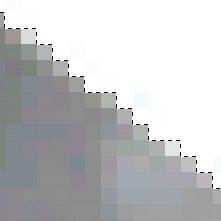
Рис. 5.8, а) Граница выделенной области при установленном (справа) и снятом (слева) флажке Anti-aliased

Рис. 5.8, б)
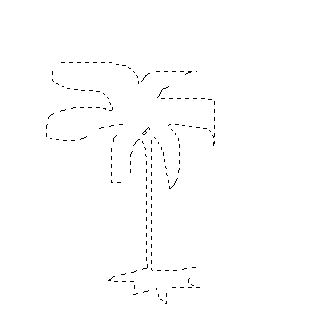
Рис. 5.9. Граница области, построенная при помощи инструмента Lasso
- Выберите слой изображения.
- Активизируйте инструмент Lasso (Лассо), щелкнув по пиктограмме, либо нажав клавишу L или SHIFT + L.
- По желанию. На панели опций инструмента введите значение параметра Feather (Растушевывание), чтобы сгладить границы выделенной области.
- Нажав кнопку мыши, обведите курсор вокруг какой-либо области слоя (рис. 5.9). Когда вы отпустите кнопку, концы незамкнутой границы автоматически буду соединены.
Примечание:
Для того чтобы смягчить границы выделенной области после ее создания, воспользуйтесь командой Select › Feather (Выделить › Растушевать) или нажмите комбинацию клавиш CTRL + ALT + D.
Примечание:
Если вам надо построить отрезок прямой при работе с инструментом Lasso (Лассо), то, не отпуская кнопку мыши, нажмите клавишу ALT и щелкайте мышью, чтобы создать углы. Перетащите курсор, а затем отпустите клавишу, и можете продолжать создание произвольной выделенной области.
